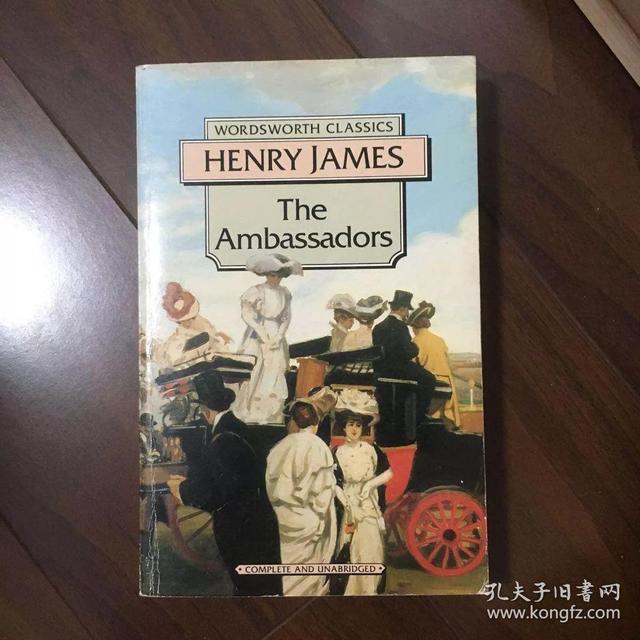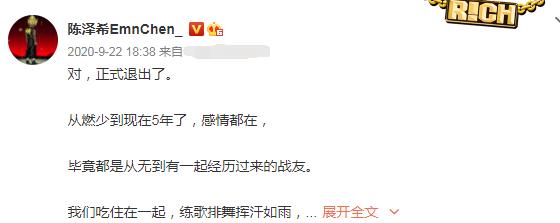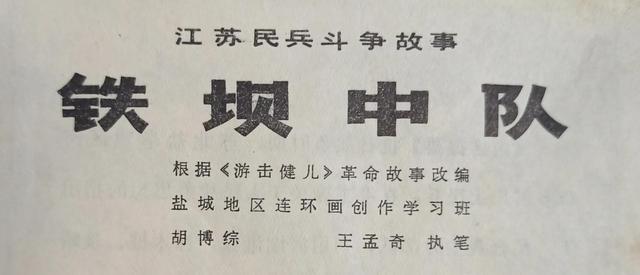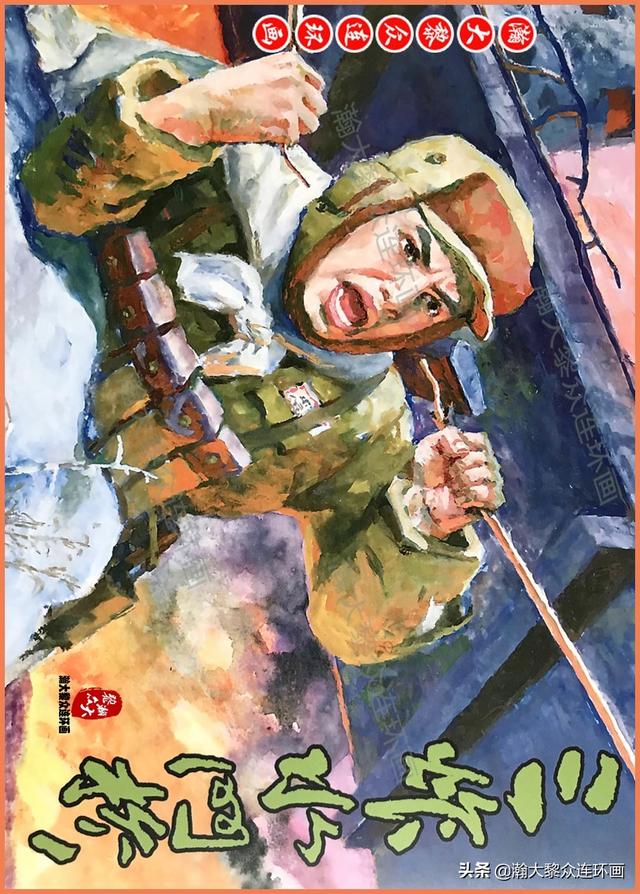几何画板中如何画出图像的轨迹(几何画板里绘制轨迹的方法)
[好玩的数学]按:前天分享了一篇几何画板画图的文章——用几何画板怎么作不规则图形的阴影部分?收到很多读者的留言,有各种问题,其中也有几何画板的高手在帮忙回答问题。今天再分享一篇刘瑞祥老师关于用几何画板绘制轨迹的文章,希望对大家有用。同时,也在考虑那一个几何画板的交流群,如果大家觉得有必要可以在留言区告诉我们。
作者 | 刘瑞祥
来源 | 遇见数学
就我个人的理解,几何画板的所谓“轨迹”是:当一个点 另一点 或者另一条线 按照一定要求相应变化,那么就可以把 点形成的曲线或者 形成的区域称为“轨迹”。下面我们就举两个由点形成的例子。
例 1:绘制任意的抛物线我们知道抛物线的定义是到定点和定直线距离相等的点的集合。我们就以这个定义为依据作图。
-
打开几何画板,任意绘制一条线段和一个点,作为抛物线的准线和焦点,并在线段上任取一点,设为点 。

-
连接点 和刚才设定的焦点,并作垂直平分线。
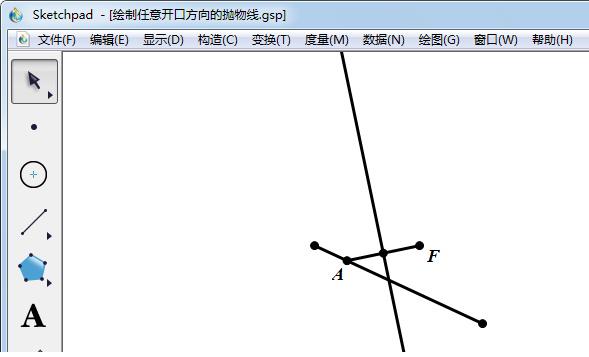
-
过点 作准线的垂线,与上一步的直线交于点 ,容易知道:点 到准线和焦点的距离相等。

-
选中 、 两点(先选哪个后选哪个无所谓),单击菜单“构造\轨迹”即可。

上面已经画出了抛物线,但被菜单挡住了大部分,你看到了吗?完整图见下面。这里因为点 只能在给定的有限线段上移动,所以抛物线也只是一部分,如果准线是完整的直线,那么抛物线也将是完整的。大家也可以任意拖动焦点和准线,看看抛物线有什么变化。

-
任意作一条抛物线,并设坐标的原点为 , 点为 。

-
再任意作一点 ,顺次选择 、、 点,单击菜单“变换/标记角度”。

-
在抛物线上任作一点 并选中,单击菜单“旋转...”,在弹出的对话框里选择“标记角度”,可以看到这下面就出现了 ,单击“旋转”按钮。

-
可以看到这时新出现一个点,这就是点 旋转后的结果,选中点 和这个新出现的点,再单击“构造/轨迹”即完成作图。下面的图是已经旋转完的。这之后如果改变点 的位置,就会发现抛物线旋转角度也有变化。你也可以隐藏一开始的开口向上的抛物线,这不影响旋转后的抛物线。

绘制“轨迹”的更多玩法,请读者自行探索。

免责声明:本文仅代表文章作者的个人观点,与本站无关。其原创性、真实性以及文中陈述文字和内容未经本站证实,对本文以及其中全部或者部分内容文字的真实性、完整性和原创性本站不作任何保证或承诺,请读者仅作参考,并自行核实相关内容。文章投诉邮箱:anhduc.ph@yahoo.com